
发布时间:2022-08-12 10: 24: 19
品牌型号:华硕台式电脑
系统: windows 10 正式版
软件版本:Studio One5
Studio One就是一款音频工作站,是首款涉足音频工作站领域的软件。其支持Window和Mac系统上运行,也是一款集MIDI和音频功能于一身编曲软件,它的录音功能也是非常强悍的。今天和大家分享一下Studio One录音教程,以及Studio One录音怎么去底噪的操作。
在音频制作过程中录音是非常重要的一环,特别是人声的录入,接下来给大家分享一下Studio One录音的具体步骤:
步骤一、打开Studio One软件,点击文件菜单下的新建乐曲命令。
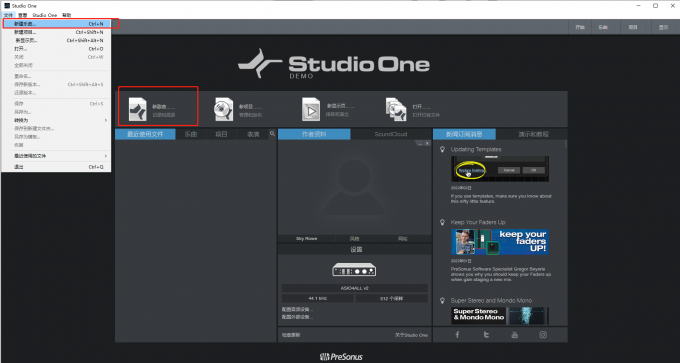
步骤二、在弹出的对话框中选择空白乐曲,并在右侧输入标题,再选择保存路径,点击确定。
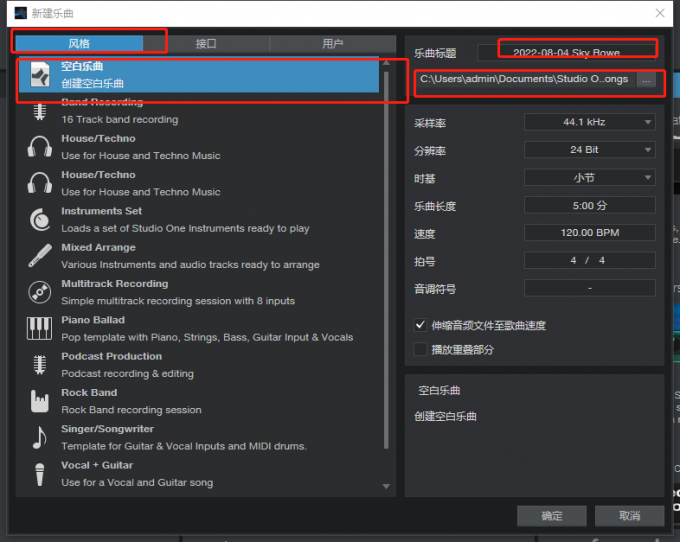
步骤三、鼠标右键点击左侧属性栏,在右键菜单中点击添加音轨。
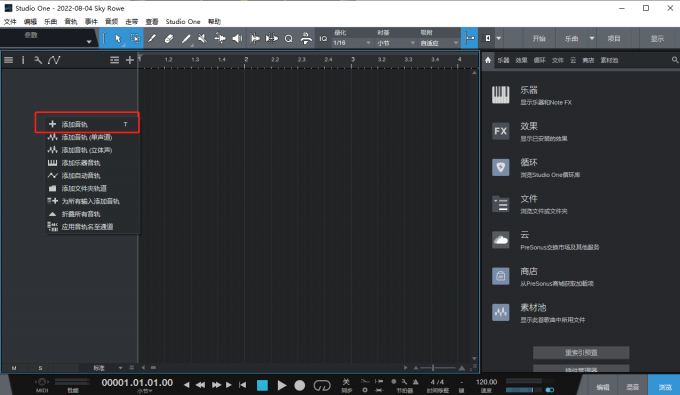
步骤四、设置音轨属性,类型选择为音频,配色主要是在编曲或者多轨编辑时起到区分不同素材作用,勾选自动配色就可以了。格式可以根据需求选择单声道或者立体声。
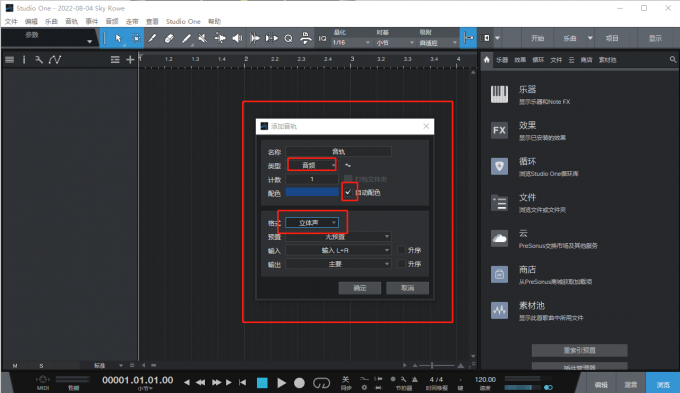
步骤五、点击左侧属性栏上方和软件下方状态栏的小圆点开始录制。录制结束后按下方状态栏的白色方块停止录制。
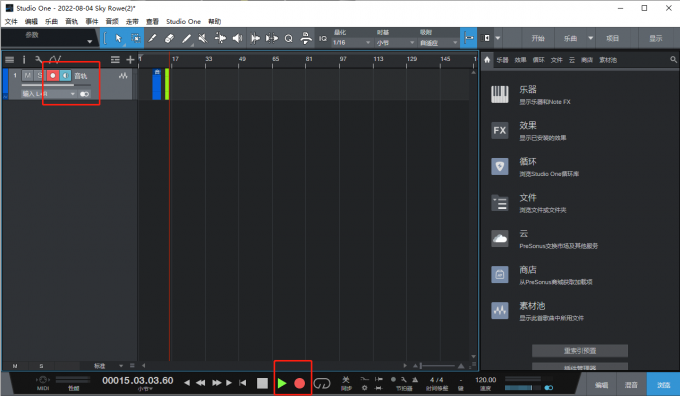
步骤六、录制结束后点击乐曲菜单下的导出混音命令,设置目标存储路径和文件格式参数后,点击确认保存。
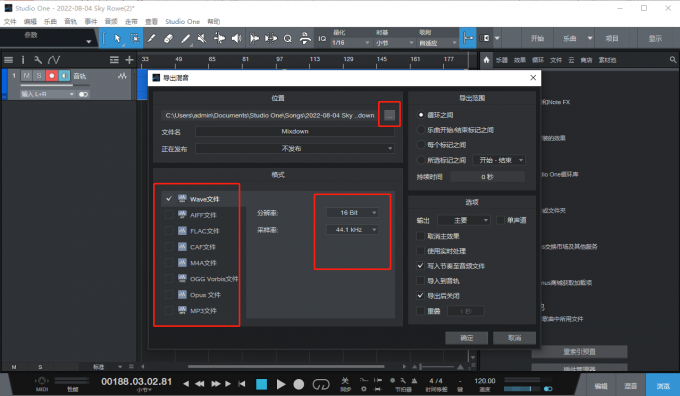
在网上看了很多Studio One去底噪的教程都是通过第三方插件来完成的,其实在Studio one机架中自带的Expander插件就可以实现降噪。这个插件其实是就一个压缩器插件,可以用于侧链压缩等效果的制作,与此同这个插件用来降噪的效果也是非常nice的,接下来就和大家分享Expender去底噪的具体的操作步骤:
步骤一、打开Studio one软件,点击文件菜单下的新建乐曲命令。在弹出的选项框选择空白乐曲。
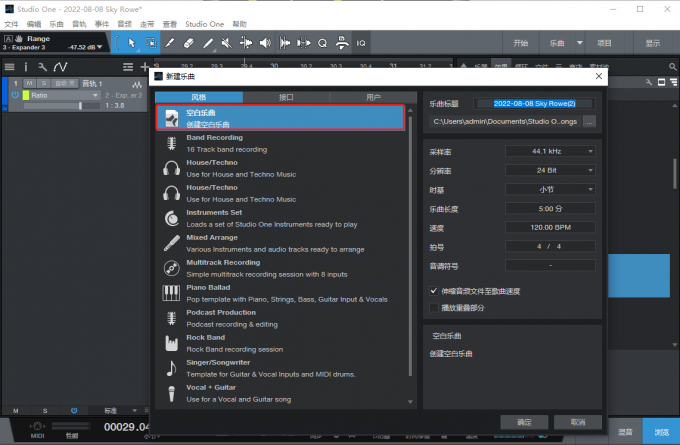
步骤二、点击浏览器中的效果选项卡,在效果选项上中找到Expander插件并将其拖入到音轨中。
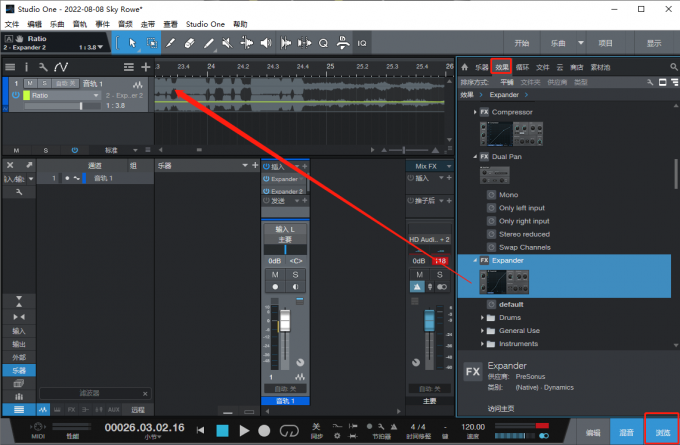
步骤三、调整参数,这里主要调整三个参数Threshold , Reduction Range和Ratio。
1、Threshold,指的是阈值也可理解为噪音门,设置这个值可以过滤一定频率的噪音,根据具体情况进行调整。
2、Reduction Range,是降噪的范围,指的是消除噪音的区间。
3、Ratio,是调整音频的干湿比例,比例越高则混响效果越明显,噪音也越大,但也不能调整得太小,不然声音听起来非常干涩。按照个人经验,调整这个参数让阈值的门线处于平滑状态下的效果听起来是最舒服的。
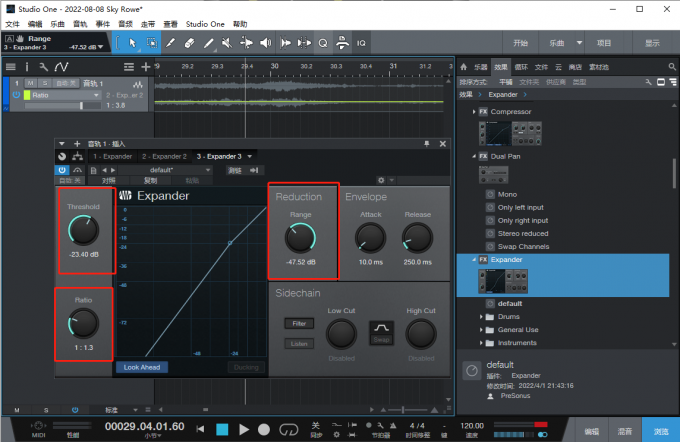
在耳返中的声音达到比较完好的状态后,开始参照上文中的录音教程进行录制。
小结:Studio One录音教程,本文给大家分享了Studio one录音的步骤;Studio One录音怎么去底噪,本文为大分享了使用Studio One中自带的Expander插件降底噪的方法,大家快去试一下吧!

作者 Sky Rowe
展开阅读全文
︾